笔记本电脑常见问题汇总
电脑常见问题和话术汇总

电脑常见问题和话术汇总常见问题回答话术常见问题解答:(分散用户)一、电脑无法开机1、开机一点反应都没有答:首先确认电源线和连接电缆是否正确插入。
如果电源正常或机器仍然无法启动,则可能是硬件问题。
我们将测试您的机器以确定问题所在。
你可以选择送修或上门服务。
2.上电后,指示灯闪烁熄灭答:软件和硬件都有可能出现这种现象,听你的描述可能是硬件问题。
(有可能是主板或电源的问题。
)您可以把电脑拿过来我们给您看下到底是什么问题。
3、开机后屏幕没有显示,但主机正常工作。
答:应该是屏幕或图形卡。
你可以带着机箱和显示器来给你看。
二、自动关机或重起1.自动关机或重启,无需进入系统答:这个现象有可能是硬件的问题造成的。
我们需要看到机器检测后才能判断具体是什么问题。
(有可能是主板或电源的问题。
)2、进入系统后自动关机(玩着玩着就自动关机)答:可能是系统问题。
您可以恢复或重新安装系统。
如果不是,那应该是硬件问题。
这可能是由于风扇转速不足导致CPU过热或灰尘过多造成的。
这一点无法确定。
我们需要先看看这台机器,然后才能知道是什么原因造成的。
1.进入系统后重新启动答:应该是系统的问题。
建议还原或重装下系统。
2、看电影时大约30分钟左右就黑屏了。
答:也许你的电脑屏幕保护程序设置为30分钟后自动休眠。
您可以通过右键单击-properties在屏幕保护程序中进行设置。
如果你自己不能调整,你可以带上电脑,我们会帮你调整。
3、屏幕问题1、屏幕花屏、红屏答:软件图形卡可能有问题,或者屏幕电缆或屏幕可能损坏。
我们需要看显示屏来判断具体原因。
2.白色屏幕、水平和垂直通道答:应该是屏线的问题。
有可能是接触的问题,您可以在家做下插拔,就是把屏线拔下来再插上,如果还不行就是屏线坏了,需要换新的。
如果您自己弄不好就拿过来我们帮您弄下。
3、亮线答:90%的亮线可能是因为屏幕坏了。
你可以把屏幕拿过来,我们给你看。
四、上不去网1.您有宽带登录连接吗?答:如何登录宽带连接。
计算机经常出现的问题与处理方法6篇

计算机经常出现的问题与处理方法6篇第1篇示例:计算机在我们日常生活中扮演着越来越重要的角色,但是随之而来的问题也是层出不穷。
计算机经常出现的问题给我们的生活和工作带来不便和困扰,但只要我们掌握了正确的处理方法,这些问题都可以得到有效解决。
下面就让我们来总结一下计算机经常出现的问题及其处理方法。
1. 电脑死机或卡顿问题电脑死机或卡顿是我们经常遇到的问题之一。
当电脑出现死机或卡顿现象时,我们可以尝试按下Ctrl+Alt+Delete键组合来打开任务管理器,然后结束一些不必要的程序或进程,以释放内存和CPU资源。
2. 蓝屏问题蓝屏是Windows系统经常出现的问题之一。
当电脑出现蓝屏时,我们可以尝试重启电脑,或者进入安全模式以排查问题。
如果问题持续存在,我们可以尝试升级系统补丁或重装系统。
3. 病毒感染问题病毒感染是计算机安全的重要问题。
为了防止病毒感染,我们应该定期更新杀毒软件和系统补丁,避免点击可疑链接和下载未经证实的软件。
4. 硬件故障问题硬件故障是计算机经常出现的问题之一。
当电脑出现硬件故障时,我们可以尝试检查硬件连接是否正常,清洁散热器,或者联系售后服务进行维修。
5. 网络连接问题网络连接问题也是我们经常遇到的问题之一。
当网络连接出现问题时,我们可以尝试重启路由器、调整网络设置,或者联系网络服务提供商进行帮助。
6. 操作系统崩溃问题操作系统崩溃是计算机经常出现的问题之一。
当操作系统崩溃时,我们可以尝试使用系统恢复功能来恢复系统设置,或者重装操作系统来解决问题。
7. 数据丢失问题数据丢失是我们经常遇到的问题之一。
为了避免数据丢失,我们应该定期备份重要数据,使用可靠的数据恢复工具来恢复丢失的数据。
第2篇示例:计算机作为现代工作生活中不可或缺的工具,随着使用频率的增加,也会出现各种问题。
了解计算机经常出现的问题及其处理方法,可以帮助我们更好地维护电脑,提高工作效率。
一、计算机开机变慢计算机开机变慢可能是由于系统启动项过多,可以通过以下方法解决:1. 禁用部分自启动项:在任务管理器中禁用部分自启动程序,减少开机时的负担。
笔记本电脑常见故障有哪些

笔记本电脑常见故障有哪些我们知道,笔记本电脑很薄,当把键盘装到主机板上时,键盘底部就会和主板接触,正好可以利用键盘底部将CPU产生的热量传导出去。
一起来看看笔记本电脑常见故障有哪些,欢迎查阅!笔记本电脑常见故障大全笔记本常见故障-开机不亮-硬件判断---笔记本电脑主板BIOS出现故障会引起开机不亮---笔记本电脑CPU出现故障笔记本液晶屏无反应,也是开机不亮的原因。
---笔记本电脑信号输出端口出现故障会引起开机不亮---笔记本电脑主板显卡控制芯片出现故障会引起开机不亮---笔记本电脑显卡出现故障会引起开机不亮---笔记本电脑内存出现故障会引起开机不亮笔记本电池充不进电-硬件故障判断---笔记本电脑电源适配器出现故障会引起电池充不进电---笔记本电脑电池出现故障会引起电池充不进电。
---笔记本电脑主板电源控制芯片出现故障会引起电池充不进电---笔记本电脑主板其它线路出现故障会引起电池充不进电笔记本不认外设-硬件故障判断---笔记本电脑相关外设硬件出现故障会引起笔记本不认外设---笔记本电脑BIOS出现故障设置出错会引起笔记本不认外设。
---笔记本电脑主板外设相关接口出现故障会引起笔记本不认外设---笔记本电脑主板出现故障也会引起笔记本不认外设没同时笔记本电脑不开机。
笔记本主板出现故障会引发如下现象特征---笔记本电脑开机后不认笔记本硬盘。
---笔记本电脑开机后不认笔记本光驱。
---笔记本电脑电池不充电。
---笔记本电脑定时或不定时关机。
---笔记本电脑键盘不灵。
---笔记本电脑开机时有时会掉电。
---笔记本电脑定时死机以上这些故障现象都与笔记本主板相关笔记本电源适配器引起的故障现象--笔记本电脑开机不亮。
---笔记本电脑间断性死机。
--笔记本电源适配器发热。
--笔记本电脑光驱读DVD或容易死机或掉电。
--笔记本电脑运行大行程序容易死机或掉电。
以上这些故障现象都与记本电源适配器相关笔记本光驱介绍,笔记本光驱机械驱动部分。
电脑常见的故障与解决方法

电脑常见的故障与解决方法
电脑是我们生活中不可或缺的一部分,但它也不是完美无缺的,经常
会出现各种故障,使我们无法顺利地使用电脑。
下面就来介绍一些电脑常
见的故障以及解决方法。
一、电脑死机。
1.可能是由于电脑内部太热,导致死机,建议使用散热器或更换合适
的处理器进行散热。
2.电脑安装的软件太多,导致系统资源被占用过多,建议卸载不必要
的软件。
3.电脑病毒或恶意软件感染,建议安装杀毒软件进行全面扫描。
4.电脑硬件失效,建议找专业的电脑维修人员进行检修。
二、电脑无法开机。
1.可能是电脑电源线松动或电源故障,检查电源线是否插紧或更换电源。
2.可能是电脑硬盘或内存条接触不良,将硬盘和内存条拆下重新插上
即可。
3.可能是主板损坏,建议找专业的电脑维修人员进行检修或更换主板。
三、电脑蓝屏。
1.可能是软件或驱动程序出现问题,建议卸载相应软件或更新驱动程序。
2.可能是Windows系统文件损坏,建议使用系统修复工具进行修复。
3.可能是电脑硬件故障导致,建议找专业的电脑维修人员进行检修。
四、电脑网络连接问题。
1.可能是网络设备故障,如路由器或网卡,建议更换设备或找专业的电脑维修人员进行检修。
2.可能是网络设置不正确,如IP地址或网关设置错误,建议检查设置是否正确。
3.可能是电脑病毒导致,建议使用杀毒软件进行扫描清除。
总之,电脑故障时不要惊慌,先尝试自己查找故障原因,然后进行简单的修复操作。
如果无法解决,可以寻求专业的电脑维修人员或品牌客服的帮助。
笔记本电脑常见故障有哪些笔记本电脑常见故障问题大全分析

笔记本电脑常见故障有哪些笔记本电脑常见故障问题大全分析笔记本电脑常见故障问题大全分析:一、笔记本不加电 (电源指示灯不亮)1. 检查外接适配器是否与笔记本正确连接,外接适配器是否正常工作。
2. 如果只用电池为电源,检查电池型号是否为原配电池;电池是否充满电;电池安装是否正确。
3. 检查DC板是否正常;4. 检查、维修笔记本主板二、笔记本电源指示灯亮但系统不运行,LCD也无显示1. 按住电源开关并持续四秒钟来关闭电源,再重新启动检查是否启动正常。
2. 检测外接CRT显示器是否正常显示。
3. 检查内存是否插接牢靠。
4. 清除CMOS信息。
5. 尝试更换内存、CPU、充电板。
6. 维修笔记本主板三、显示图像不清晰1. 检测调节显示亮度后是否正常。
2. 检查显示驱动安装是否正确;分辨率是否适合当前的LCD尺寸和型号。
3. 检查LCD连线与主板连接是否正确; 检查LCD连线与LCD连接是否正确。
4. 检查背光控制板工作是否正常。
5. 检查主板上的北桥芯片是否存在冷焊和虚焊现象。
6. 尝试更换主板。
四、无显示1. 通过状态指示灯检查系统是否处于休眠状态,如果是休眠状态,按电源开关键唤醒。
2. 检查连接了外接显示器是否正常。
3. 检查是否加入电源。
4. 检查LCD连线两端连接正常。
5. 更换背光控制板或LCD。
6. 更换主板。
五、电池电量在Win98 / Win Me中识别不正常1. 确认电源管理功能在操作系统中启动并且设置正确。
2. 将电池充电三小时后再使用。
3. 在Windows 98 或Windows Me中将电池充放电两次。
4. 更换电池。
六、触控板不工作1. 检查是否有外置鼠标接入并用MOUSE测试程序检测是否正常。
2. 检查触控板连线是否连接正确。
3. 更换触控板4. 检查键盘控制芯片是否存在冷焊和虚焊现象5. 更换主板七、串口设备不工作1. 在BIOS设置中检查串口是否设置为“ENABLED”2. 用SIO测试程序检测是否正常。
解决笔记本电脑常见问题的小窍门
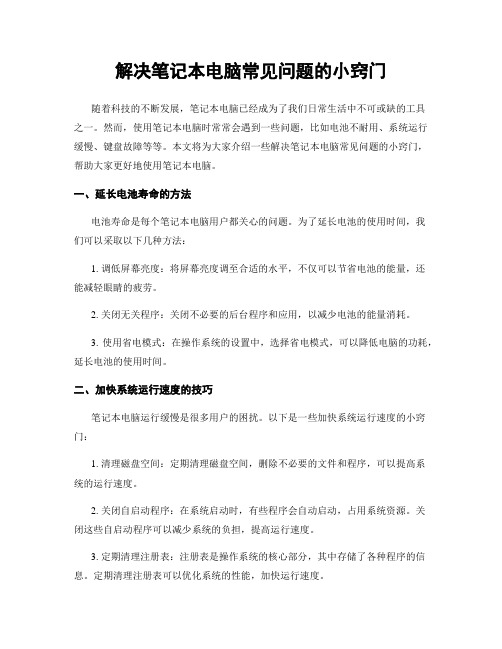
解决笔记本电脑常见问题的小窍门随着科技的不断发展,笔记本电脑已经成为了我们日常生活中不可或缺的工具之一。
然而,使用笔记本电脑时常常会遇到一些问题,比如电池不耐用、系统运行缓慢、键盘故障等等。
本文将为大家介绍一些解决笔记本电脑常见问题的小窍门,帮助大家更好地使用笔记本电脑。
一、延长电池寿命的方法电池寿命是每个笔记本电脑用户都关心的问题。
为了延长电池的使用时间,我们可以采取以下几种方法:1. 调低屏幕亮度:将屏幕亮度调至合适的水平,不仅可以节省电池的能量,还能减轻眼睛的疲劳。
2. 关闭无关程序:关闭不必要的后台程序和应用,以减少电池的能量消耗。
3. 使用省电模式:在操作系统的设置中,选择省电模式,可以降低电脑的功耗,延长电池的使用时间。
二、加快系统运行速度的技巧笔记本电脑运行缓慢是很多用户的困扰。
以下是一些加快系统运行速度的小窍门:1. 清理磁盘空间:定期清理磁盘空间,删除不必要的文件和程序,可以提高系统的运行速度。
2. 关闭自启动程序:在系统启动时,有些程序会自动启动,占用系统资源。
关闭这些自启动程序可以减少系统的负担,提高运行速度。
3. 定期清理注册表:注册表是操作系统的核心部分,其中存储了各种程序的信息。
定期清理注册表可以优化系统的性能,加快运行速度。
三、解决键盘故障的方法键盘故障是笔记本电脑常见的问题之一。
以下是一些解决键盘故障的小窍门:1. 清洁键盘:键盘上会积累灰尘和污垢,导致按键不灵敏或失灵。
使用键盘清洁剂和软刷清洁键盘,可以解决这个问题。
2. 更换键盘:如果键盘故障无法修复,可以考虑更换键盘。
购买适配型号的键盘,按照说明书进行更换。
3. 使用外接键盘:如果笔记本电脑的键盘无法修复或更换,可以考虑使用外接键盘作为替代。
总结:以上是解决笔记本电脑常见问题的一些小窍门,希望能对大家有所帮助。
在使用笔记本电脑时,我们要学会解决一些常见问题,提高电脑的性能和寿命。
除了以上提到的问题,还有很多其他常见问题,我们可以通过搜索引擎或咨询专业人士来获取解决方案。
常见笔记本电脑故障及简单修复方法

常见笔记本电脑故障及简单修复方法现代科技的发展使得我们离不开电脑,而笔记本电脑成为了人们生活和工作中必不可少的工具之一。
然而,随着使用时间的增长,笔记本电脑也会面临各种故障和问题。
本文将介绍一些常见的笔记本电脑故障,并提供一些简单的修复方法。
1. 开机无反应当我们按下开机键,但笔记本电脑没有任何反应时,可能的原因有:电源故障、内存问题或主板故障等。
针对这种情况,我们可以尝试以下修复方法:- 检查电源适配器是否插好,以及是否有电流输出。
- 如果电源适配器正常,试着拔下电池,然后直接用电源适配器启动电脑。
- 如果以上方法都无效,可能是内存问题,可以尝试更换内存条。
2. 蓝屏问题蓝屏问题是笔记本电脑常见的故障之一,会导致系统死机或无法正常启动。
蓝屏问题可能是由于软件错误、硬件冲突或驱动程序问题引起。
解决方法如下:- 如果出现蓝屏后自动重启的情况,可以尝试进入安全模式(按F8或Del键),从而使电脑能够在安全模式下启动并进行故障排除。
- 通过卸载最近安装的软件或驱动程序,可以确定是否是新安装的软件引起的问题。
- 更新或重新安装操作系统或驱动程序,有时可以解决蓝屏问题。
3. 键盘故障键盘是我们输入信息的重要载体,但有时键盘会出现键位失灵或键盘整体无法正常工作的问题。
这里给出一些简单的修复建议:- 清洁键盘。
键盘灰尘或其他杂物可能导致键位失灵,使用喷气罐或软毛刷清理键盘。
- 检查键盘连接线。
有时连接线松动或接触不良会导致键盘故障,确认连接线牢固连接。
- 如果以上方法无效,可以尝试使用外接键盘,如果外接键盘正常工作,则可以确定是笔记本键盘本身的问题。
4. 电池快速耗电电池快速耗电是笔记本电脑常见的问题之一,尤其是用了一段时间的老旧电池。
下面是一些解决方法:- 减少电脑背光亮度,只在必要时调高背光亮度。
- 关闭不必要的后台程序和自动更新功能,以减少系统资源的占用。
- 在不需要使用无线网卡、蓝牙等设备时,尽量关闭它们,以减少功耗。
笔记本电脑使用中的常见问题及解决方案
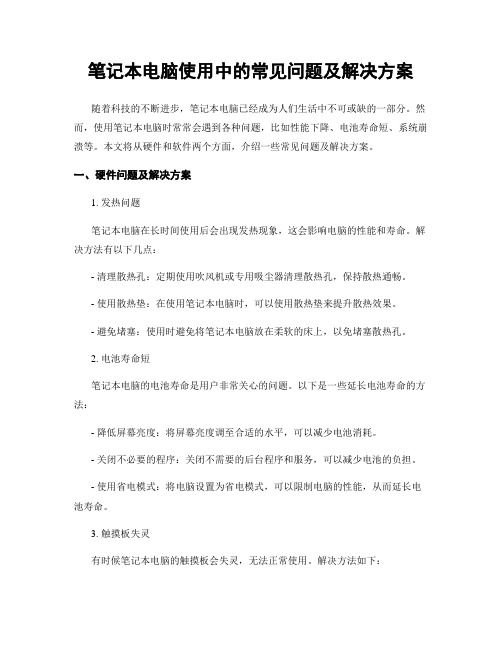
笔记本电脑使用中的常见问题及解决方案随着科技的不断进步,笔记本电脑已经成为人们生活中不可或缺的一部分。
然而,使用笔记本电脑时常常会遇到各种问题,比如性能下降、电池寿命短、系统崩溃等。
本文将从硬件和软件两个方面,介绍一些常见问题及解决方案。
一、硬件问题及解决方案1. 发热问题笔记本电脑在长时间使用后会出现发热现象,这会影响电脑的性能和寿命。
解决方法有以下几点:- 清理散热孔:定期使用吹风机或专用吸尘器清理散热孔,保持散热通畅。
- 使用散热垫:在使用笔记本电脑时,可以使用散热垫来提升散热效果。
- 避免堵塞:使用时避免将笔记本电脑放在柔软的床上,以免堵塞散热孔。
2. 电池寿命短笔记本电脑的电池寿命是用户非常关心的问题。
以下是一些延长电池寿命的方法:- 降低屏幕亮度:将屏幕亮度调至合适的水平,可以减少电池消耗。
- 关闭不必要的程序:关闭不需要的后台程序和服务,可以减少电池的负担。
- 使用省电模式:将电脑设置为省电模式,可以限制电脑的性能,从而延长电池寿命。
3. 触摸板失灵有时候笔记本电脑的触摸板会失灵,无法正常使用。
解决方法如下:- 检查触摸板驱动程序:在设备管理器中检查触摸板驱动程序是否正常安装,如有问题可以尝试卸载并重新安装驱动程序。
- 检查触摸板开关:有些笔记本电脑会有触摸板开关,确保开关处于打开状态。
- 使用外部鼠标:如果触摸板无法正常使用,可以连接外部鼠标来代替。
二、软件问题及解决方案1. 系统崩溃系统崩溃是笔记本电脑常见的问题之一,可能导致数据丢失和无法正常使用。
以下是一些解决方法:- 重启电脑:尝试重启电脑,有时候可以恢复正常。
- 使用系统恢复:如果重启无效,可以尝试使用系统恢复功能恢复到之前的状态。
- 定期更新系统:及时安装系统更新,可以修复一些已知的问题,提高系统的稳定性。
2. 病毒感染由于网络的普及,笔记本电脑容易受到病毒和恶意软件的感染。
以下是一些防范措施:- 安装杀毒软件:及时安装可靠的杀毒软件,并定期更新病毒库。
笔记本电脑解决方案
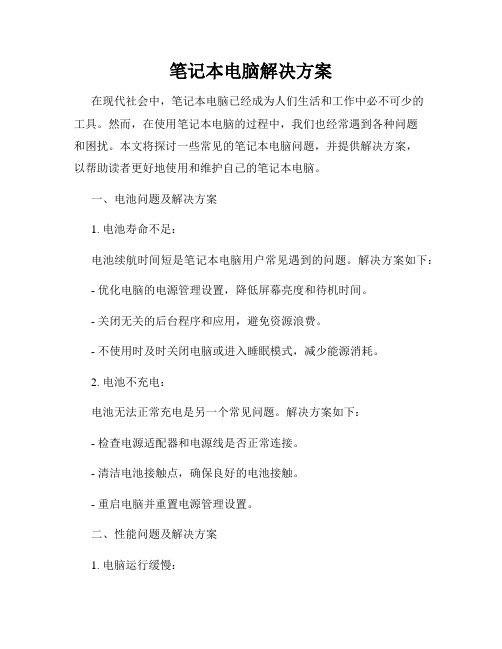
笔记本电脑解决方案在现代社会中,笔记本电脑已经成为人们生活和工作中必不可少的工具。
然而,在使用笔记本电脑的过程中,我们也经常遇到各种问题和困扰。
本文将探讨一些常见的笔记本电脑问题,并提供解决方案,以帮助读者更好地使用和维护自己的笔记本电脑。
一、电池问题及解决方案1. 电池寿命不足:电池续航时间短是笔记本电脑用户常见遇到的问题。
解决方案如下:- 优化电脑的电源管理设置,降低屏幕亮度和待机时间。
- 关闭无关的后台程序和应用,避免资源浪费。
- 不使用时及时关闭电脑或进入睡眠模式,减少能源消耗。
2. 电池不充电:电池无法正常充电是另一个常见问题。
解决方案如下:- 检查电源适配器和电源线是否正常连接。
- 清洁电池接触点,确保良好的电池接触。
- 重启电脑并重置电源管理设置。
二、性能问题及解决方案1. 电脑运行缓慢:笔记本电脑在长时间使用后,会出现运行缓慢的情况。
以下是一些解决方案:- 清理硬盘,删除不必要的文件和程序。
- 关闭自启动的不必要应用程序,减少开机启动时间。
- 更新和优化操作系统,安装最新的驱动程序。
2. 电脑死机或崩溃:在使用笔记本电脑过程中,电脑突然死机或崩溃是很常见的问题。
解决方案如下:- 检查硬件故障,例如内存、硬盘等。
- 更新操作系统和应用程序,确保最新版本和安全补丁。
- 执行磁盘清理和碎片整理操作,提高磁盘性能。
三、网络连接问题及解决方案1. 无法连接无线网络:在使用笔记本电脑时,可能会遇到无法连接无线网络的问题。
以下是一些解决方案:- 检查网络设置和密码是否正确。
- 重新启动无线路由器和电脑,重建网络连接。
- 确保无线网卡驱动程序是最新的。
2. 网络速度慢:在使用笔记本电脑上网时,可能会遇到网络速度慢的问题。
解决方案如下:- 关闭不必要的后台下载和上传程序,释放网络带宽。
- 清除浏览器缓存和历史记录,提高浏览器的运行速度。
- 距离路由器更近或更换更快的路由器。
四、硬件故障及解决方案1. 屏幕出现亮点或坏点:屏幕亮点或坏点是笔记本电脑最常见的硬件问题之一。
笔记本常见问题以及解决方法

一、系统过热笔记本电脑在使用过程中经常出现死机的情况,触摸其底部发现温度过高。
笔记本电脑空间狭小,散热不好。
各元器件散发出来的热量容易积蓄,最后造成电脑工作不正常,甚至将机器烧毁。
因此在使用笔记本电脑时,由于笔记本电脑通常是通过底部和侧面来散热的,所以在使用过程中:一是要避免在高温环境中长时间使用;二是最好不要在过于柔软的平台上使用,这样会不利于热量的散失。
一定要将笔记本电脑放在一个通风良好的硬平面上,同时要经常清理笔记本电脑,除去尘土,使通风口空气流动畅通,保证系统散热良好。
某些需要依*处理器的程序会导致笔记本电脑的温度升高到某一程度,使笔记本电脑自动放慢CPU的速度,藉以保护其不会因为高温而损坏。
如果笔记本电脑工作过程中温度很高,则应该迅速保存文件后关闭电源,然后更换工作环境。
如果上述问题仍然出现,则将笔记本电脑送到专业维修部门检测。
需要特别指出的是,使用台式机CPU的笔记本电脑,在炎热的夏季长时间使用后,非常容易发生过热死机。
笔者强烈建议,对于稳定性要求比较高,同时经济条件较好的用户,最好不要选择这类笔记本电脑。
二、电源故障作为移动办公的重要体现,笔记本电脑中的电源系统是一个重要且脆弱的部分。
1. 电池损坏的原因.电池在使用了一段时间之后就会“衰老”,具体表现是内阻变大,在充电时两端电压上升比较快。
这样容易被充电控制线路判定为已经充满,容量也自然下降。
由于电池内阻比较大,放电时电压下降幅度大、速度快,所以系统很容易误认为电压不够,电量不足。
总之,电池的衰老是一个恶性循环的过程。
在发现电池工作时间比较短时,应采取相应的措施。
另外,很多锂电池失效是电池包中的某节电芯失效导致的,这种现象无法避免。
因为每节电池的电芯性质不可能完全一致,用久后有些质量稍差的开始老化,而破坏了整体(串联之后)的放电曲线。
有兴趣和能力的读者可以尝试打开电池包,在万用表的帮助下,可以很快找到损坏的电芯(电压异常)。
如果条件允许,根据电芯对应参数更换合格晶即可。
笔记本电脑常见问题解决指南
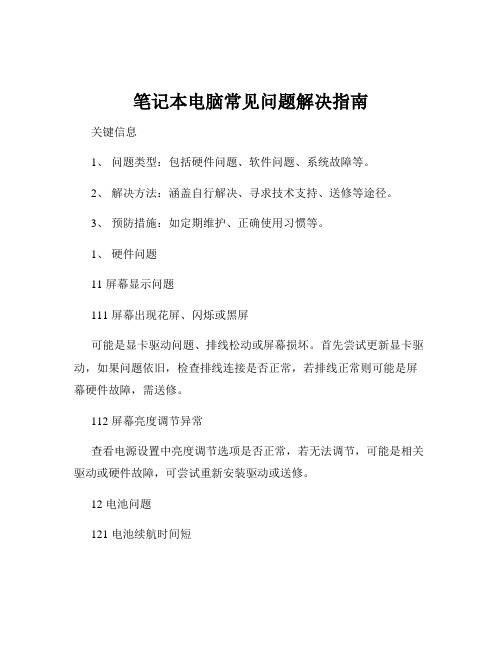
笔记本电脑常见问题解决指南关键信息1、问题类型:包括硬件问题、软件问题、系统故障等。
2、解决方法:涵盖自行解决、寻求技术支持、送修等途径。
3、预防措施:如定期维护、正确使用习惯等。
1、硬件问题11 屏幕显示问题111 屏幕出现花屏、闪烁或黑屏可能是显卡驱动问题、排线松动或屏幕损坏。
首先尝试更新显卡驱动,如果问题依旧,检查排线连接是否正常,若排线正常则可能是屏幕硬件故障,需送修。
112 屏幕亮度调节异常查看电源设置中亮度调节选项是否正常,若无法调节,可能是相关驱动或硬件故障,可尝试重新安装驱动或送修。
12 电池问题121 电池续航时间短检查是否有过多的后台程序运行,优化电源设置,降低屏幕亮度等。
若电池老化,考虑更换新电池。
122 电池无法充电检查充电器和充电接口是否正常,清洁接口。
若仍无法充电,可能是电池或充电电路故障,送修处理。
13 键盘和触摸板问题131 键盘按键失灵清理键盘下方的杂物,若个别按键失灵可能是键帽损坏或内部电路问题,送修。
132 触摸板不灵敏或无法使用检查触摸板驱动是否正常,是否被禁用。
若驱动正常且未禁用,可能是触摸板硬件故障。
2、软件问题21 操作系统故障211 系统死机或卡顿关闭不必要的程序,清理系统垃圾文件,扫描病毒和恶意软件。
若问题严重,可考虑重装系统。
212 系统无法启动尝试进入安全模式进行修复,若无法进入,使用系统恢复盘或重装系统。
22 应用软件问题221 软件无法安装检查系统是否满足软件的安装要求,关闭杀毒软件和防火墙,清理残留的安装文件。
222 软件运行出错更新软件到最新版本,检查软件设置是否正确,若仍出错,尝试卸载并重新安装。
3、网络连接问题31 无线网络连接不稳定靠近路由器以增强信号,更新无线网卡驱动,检查路由器设置。
32 有线网络无法连接检查网线是否插好,网卡驱动是否正常,网络设置是否正确。
4、声音问题41 无声或声音异常检查音量设置是否正确,更新声卡驱动,检查音频设备是否被禁用。
笔记本电脑常见故障现象特征大全计算机知识技巧学习微机资料

类别
故障现象特征
可能导致的故障原因
液晶屏
1、开机有显示,液晶屏屏暗、屏闪
2、开机有显示,液晶屏红屏。
3、外接显示器正常,液晶屏白屏、花屏
4、液晶屏上有亮线(竖线、横线OR带)、屏抖、拉丝5、白斑、暗斑、亮点、亮斑
1、灯管、高压板、主板给液晶屏供电电路。
2、灯管老化。
3、屏本身、屏线、显卡4、屏线、屏本身5、屏本身
主板
1、笔记本电脑加电不启动,开机无显示。
2、笔记本电脑不加电不开机
3、笔记本电脑密码遗忘,无法进入系统。
4、笔记本电脑不认光驱、硬盘、软驱、串口、并口等。
5、笔记本电脑无法安装操作系统。
6、笔记本电脑经常死机、掉电或自动重启。
7、笔记本电脑开机报错,无法进入系统。
8、笔记本电脑电池无法充电。
9、电池无法开机
2、电芯
3、主板或电池内检测电路
光驱
1、不读盘、挑盘
2、划盘
3、不读DVD或CD、不能刻录4、机器检测不到光驱
1、激光头老化,失效
2、光驱内部结构变型
3、激光头老化,失效4、读盘异响
3、机器检测不到软驱
1、磁头老化,失效
2、软驱传动部分、磁头老化,失效
3、喇叭坏,声卡电路供电不足
4、旋钮、声卡IC5、耳机接口及接口电路、
散热
1、风扇不转、风力不大
1、风扇坏、主板温控电路
10、键盘本身、主板键盘控制IC
11、主板或电池内检测电路
键盘
1、键盘按不出键。
2、键盘连键、串键(开机报警)。
3、键盘自动按键。
1、键盘本身、主板键盘控制IC
2、键盘内薄膜电路损坏、接口
笔记本电脑常见问题解决指南

笔记本电脑常见问题解决指南在当今数字化的时代,笔记本电脑已经成为我们生活和工作中不可或缺的工具。
然而,就像任何电子设备一样,笔记本电脑也可能会遇到各种各样的问题。
本文将为您介绍一些常见的笔记本电脑问题以及相应的解决方法,希望能帮助您在遇到问题时迅速找到解决方案,让您的笔记本电脑重新恢复正常运行。
一、电池续航问题很多用户都遇到过笔记本电脑电池续航能力下降的情况。
这可能是由于以下几个原因:1、后台程序过多有些程序在后台运行时会消耗大量的电量。
您可以通过任务管理器查看并关闭那些不必要的后台程序。
按下 Ctrl + Shift + Esc 组合键打开任务管理器,在“进程”选项卡中,结束那些占用大量 CPU 和内存资源的程序。
2、屏幕亮度过高将屏幕亮度调至合适的水平可以显著延长电池续航时间。
您可以通过笔记本电脑的快捷键(通常是 Fn +亮度调节键)或者在系统设置中调整屏幕亮度。
3、电池老化如果您的笔记本电脑已经使用了较长时间,电池可能会出现老化现象,导致续航能力下降。
此时,您可能需要考虑更换电池。
二、系统运行缓慢笔记本电脑运行缓慢会严重影响我们的使用体验。
以下是一些可能导致系统运行缓慢的原因及解决方法:1、磁盘空间不足定期清理磁盘空间可以提高系统性能。
您可以删除不再需要的文件、程序和临时文件。
在 Windows 系统中,可以使用磁盘清理工具(在“开始”菜单中搜索“磁盘清理”)来清理磁盘。
2、病毒或恶意软件感染安装可靠的杀毒软件并进行定期扫描可以帮助您检测和清除病毒、恶意软件。
确保您的杀毒软件保持最新状态,以应对新出现的威胁。
3、过多的启动项许多程序在系统启动时会自动加载,这会拖慢启动速度。
您可以通过系统配置工具(在“开始”菜单中搜索“msconfig”)来管理启动项,禁用那些不必要的启动程序。
三、无线网络连接问题无法连接无线网络是一个常见的烦恼。
以下是一些可能的解决办法:1、信号弱如果您距离无线路由器较远或者中间有障碍物,可能会导致信号较弱。
常见电脑故障解决365手册
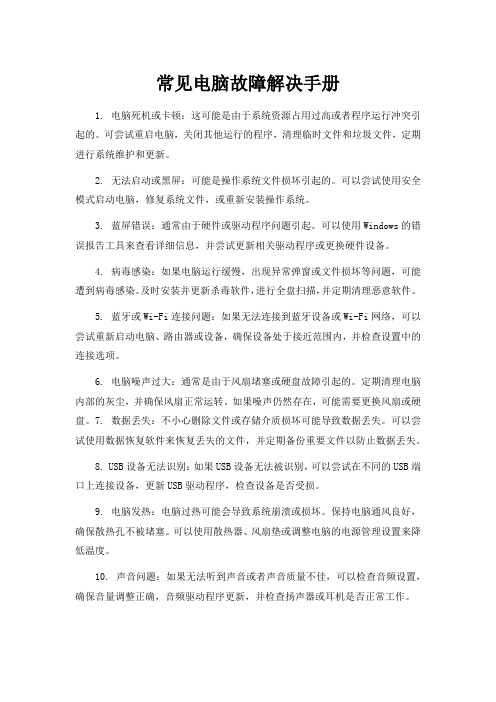
常见电脑故障解决手册1. 电脑死机或卡顿:这可能是由于系统资源占用过高或者程序运行冲突引起的。
可尝试重启电脑,关闭其他运行的程序,清理临时文件和垃圾文件,定期进行系统维护和更新。
2. 无法启动或黑屏:可能是操作系统文件损坏引起的。
可以尝试使用安全模式启动电脑,修复系统文件,或重新安装操作系统。
3. 蓝屏错误:通常由于硬件或驱动程序问题引起。
可以使用Windows的错误报告工具来查看详细信息,并尝试更新相关驱动程序或更换硬件设备。
4. 病毒感染:如果电脑运行缓慢,出现异常弹窗或文件损坏等问题,可能遭到病毒感染。
及时安装并更新杀毒软件,进行全盘扫描,并定期清理恶意软件。
5. 蓝牙或Wi-Fi连接问题:如果无法连接到蓝牙设备或Wi-Fi网络,可以尝试重新启动电脑、路由器或设备,确保设备处于接近范围内,并检查设置中的连接选项。
6. 电脑噪声过大:通常是由于风扇堵塞或硬盘故障引起的。
定期清理电脑内部的灰尘,并确保风扇正常运转。
如果噪声仍然存在,可能需要更换风扇或硬盘。
7. 数据丢失:不小心删除文件或存储介质损坏可能导致数据丢失。
可以尝试使用数据恢复软件来恢复丢失的文件,并定期备份重要文件以防止数据丢失。
8. USB设备无法识别:如果USB设备无法被识别,可以尝试在不同的USB端口上连接设备,更新USB驱动程序,检查设备是否受损。
9. 电脑发热:电脑过热可能会导致系统崩溃或损坏。
保持电脑通风良好,确保散热孔不被堵塞。
可以使用散热器、风扇垫或调整电脑的电源管理设置来降低温度。
10. 声音问题:如果无法听到声音或者声音质量不佳,可以检查音频设置,确保音量调整正确,音频驱动程序更新,并检查扬声器或耳机是否正常工作。
笔记本电脑维修教程大全

笔记本电脑维修教程大全笔记本电脑已经成为我们生活和工作中不可或缺的工具之一。
然而,由于各种原因,我们在使用笔记本电脑时可能会遇到各种问题。
本文将为您提供一份完整的笔记本电脑维修教程大全,帮助您了解和解决常见的问题,并维护您的电脑以保持其良好状态。
第一部分:常见问题诊断与修复1. 电源无法正常启动首先检查电源适配器是否连接正常,确认插座工作正常。
然后尝试按住电源键5秒,强制关机后再次开机。
若仍然无法启动,可能是电池问题,将电池取出后插上电源适配器再次尝试。
若问题仍未解决,可能是主板或电源的故障,建议找专业技术人员处理。
2. 系统运行缓慢若笔记本电脑运行缓慢,可能是系统中的垃圾文件过多,或者需要进行磁盘清理和优化。
在开始菜单中搜索"磁盘清理"并运行,选择要清理的磁盘并勾选垃圾文件清理。
此外,卸载不常用的程序和插件,清理桌面上的快捷方式,可为系统释放更多资源。
3. 无线网络连接问题若无法连接无线网络,首先检查无线网络开关是否打开。
然后,检查无线网卡驱动程序是否正常安装并更新至最新版本。
若问题仍然存在,尝试重启路由器和电脑,或者尝试连接其他无线网络进行排除故障。
4. 蓝屏死机蓝屏死机是笔记本电脑常见的问题之一。
首先,记录下蓝屏时的错误代码或提示信息。
然后,在开始菜单搜索"事件查看器"并打开,查看系统日志,找到与死机时间相近的错误,进一步分析原因。
根据错误信息,可以尝试更新驱动程序、修复系统文件、清理内存等方式解决问题。
5. 电池电量消耗过快如果您发现笔记本电脑的电池电量消耗过快,可以尝试减少电脑亮度和音量,关闭不必要的背景程序和自启动项目。
同时,也可以调整电源选项,将电脑设置为节能模式。
如果电池老化严重,也可能是电池本身的问题,建议更换电池。
第二部分:硬件维护与保养1. 清洁键盘和散热口键盘和散热口是笔记本电脑容易积灰的地方,我们可以使用软毛刷或气喷罐等工具将其中的灰尘清理干净。
笔记本电脑故障大全

笔记本电脑故障大全1. 电源问题电源无法正常启动当你按下笔记本电脑的电源按钮,但电脑无法正常启动时,可能出现以下几种情况:1.电源适配器故障:首先,检查电源适配器是否插入电源,并且连接到笔记本电脑。
如果适配器没有问题,试着用其他的适配器来测试是否能正常启动电脑。
2.电池故障:如果电源适配器正常工作,但电脑依然无法启动,可能是因为电池已经损坏。
尝试拔下电池,只使用电源适配器来启动电脑。
3.电源按钮故障:在电脑无法启动时,也有可能是电源按钮出现故障。
这时可以尝试使用硬重置按钮(在笔记本电脑的底部)来强制重启电脑。
电池无法充电如果你的笔记本电脑电池无法正常充电,可能是因为以下原因:1.电池老化:电池的使用寿命有限,经过一段时间后会出现无法正常充电的问题。
如果你的电池使用时间过长,可以尝试更换新的电池。
2.电源适配器故障:电源适配器也可能会影响电池的充电。
检查适配器是否插入电源并连接到笔记本电脑。
3.电池接口故障:检查电池接口是否干净,并且确保没有损坏。
有时候清洁接口上的灰尘可以解决问题。
2. 屏幕问题屏幕无法显示图像当你打开笔记本电脑但屏幕无法正常显示图像时,可能出现以下问题:1.亮度调节问题:检查屏幕的亮度调节是否设置为合适的级别。
有时候亮度调节不当会导致屏幕无法正确显示图像。
2.外部显示问题:如果你连接了外部显示器,可能是因为设置了不正确的显示选项。
尝试调整外部显示器的设置或者拔下外部显示器来测试是否能正常显示。
3.屏幕故障:如果以上方法都无法解决问题,可能是屏幕本身出现故障。
如果你听到电脑启动声音,但屏幕仍然黑屏,考虑联系维修人员。
屏幕出现闪烁问题当你使用笔记本电脑时,屏幕出现频繁闪烁的情况,可能是由以下原因引起:1.显卡驱动问题:检查并更新你的显卡驱动程序。
有时候旧版本的显卡驱动可能会导致屏幕闪烁。
2.屏幕数据线松动:检查显示器的数据线是否牢固连接。
松动的数据线可能导致屏幕闪烁。
3.硬件故障:如果以上两种情况都不适用,可能是硬件故障导致屏幕闪烁。
笔记本电脑常见故障的排除方法

笔记本电脑常见故障的排除方法笔记本电脑是我们日常工作和生活中必不可少的工具,但是使用时间长了,难免会出现各种各样的故障,例如蓝屏、关机等。
这些故障如果不及时解决,不仅会影响我们的正常使用,而且有可能会对电脑造成更严重的损坏。
因此,在遇到笔记本电脑故障时,我们应该及时采取措施排除故障。
本文将介绍一些常见的笔记本电脑故障原因及排除方法,帮助大家更好地维护笔记本电脑。
一、电源故障1.电池故障笔记本电脑的电池使用寿命有限,经过一定的使用时间后,电池会出现老化,从而导致电量不足、无法充电等问题。
此时,我们可以使用新电池替换老化电池。
2.电源线故障电器使用时间久了后,电源线可能会因为长时间的拆卸插入而导致线头磨损并断裂。
电源线连接拔掉、涉水等意外,也可能会导致电源线出现故障。
当我们发现笔记本电脑无法充电时,可以先检查电源线是否连接紧密,如发现线头磨损或者断裂,则需及时更换电源线。
3.电源适配器故障将一个输出电压为19V的电源适配器插到一个需要16V的笔记本电脑上,有可能会导致电脑无法开机,此时,我们需要更换适合电脑的电源适配器。
二、硬件故障1.CPU故障CPU故障可能导致电脑慢或者死机等问题,这时,我们可以尝试更换CPU解决故障问题。
2.内存故障内存是电脑能否顺畅运行的关键部件之一,内存问题会导致电脑运行缓慢,出现蓝屏或者自动重启等问题。
我们可以通过更换内存或者重新插拔内存卡来解决内存故障。
3.硬盘故障硬盘是电脑存储数据的设备,硬盘的故障会导致电脑无法启动,或者出现启动异常的情况。
我们可以通过更换硬盘或者重新安装系统等措施来解决硬盘故障问题。
三、软件故障1.病毒感染病毒感染是导致电脑死机、系统崩溃、慢等问题的主要原因之一。
我们可以使用杀毒软件来进行病毒扫描、清理操作等,保证电脑安全。
2.软件冲突当我们安装了多个软件后,会出现软件冲突的情况,这时,我们可以尝试卸载冲突软件或者更换程序版本,以解决软件冲突。
3.系统崩溃系统崩溃是网络使用或者硬件驱动等原因导致的,此时,我们可以通过卸载驱动或者重新安装系统等方式解决问题。
笔记本电脑有哪些最常见故障问题

笔记本电脑有哪些最常见故障问题笔记本电脑使用久了有时会出现一些故障,那又哪些常见故障呢?下面是店铺为大家介绍笔记本电脑最常见故障问题,欢迎大家阅读。
笔记本电脑常见的故障有:散热不好问题、黑屏、花屏、死机、蓝屏、卡LOGO不动、开机掉电、不加电、进水等,在笔记本维修中主要的维修工具有:外接显示器(接本本的VGA口)、可调数字电源、万用表、电烙铁、热风焊枪、示波器、编程器(刷bios用的)、BGA焊台、各种螺丝刀镊子等。
还有笔记本维修中的故障是千变万化的,是不能简单套用公式的,且维修工具是死的,维修人员是活的,只有靠维修人员的经验积累和不断学习各种电路知识才能以不变应万变。
首先第一步要纠正一个很多人的错误认识,笔记本电脑有一个重要的外接接口就是VGA口,主要用来接外接显示器或者投影仪的。
当笔记本的显示出问题后,很大众化的测试工具就是外接显示器,用外接显示器接vga口看看。
例如当笔记本本身的屏显示不正常时,但是外接显示是正常的,很多人包括很多维修人员就会说“笔记本外接显示正常说明显卡没有问题,是屏幕或者屏线坏了”。
这个观点是大错特错的,在维修实践中,当笔记本屏幕显示不正常而外接显示正常时,显卡芯片自身的损坏率在80%,因为在显卡芯片中,有两个信号发生器模块,一个是VGA信号发生器,这个是模拟信号,主要给外接vga接口设备用;另一个是lvds信号发生器,这个信号主要给本本自身屏幕用。
其中vga信号不常用甚至不用,所以它的故障率很低的,很好出问题。
而lvds信号是常用的,可以说只要笔记本开机,这个lvds信号就得一直有,同时显卡内部的lvds信号发射器就得一直工作,所以这部分得故障率非常高。
而这两个信号发生器都在同一个芯片里面,所以当外接显示正常,我们并不能说显卡芯片一定就是好的。
或者简单点说就是内屏和外接屏幕是分别两个模块控制和输出的,且一般内屏模块使用率高,所以爱出故障,外接模块空闲时间多,所以出问题的概率小或者后坏。
笔记本故障原因 笔记本电脑故障的分类及排除方法
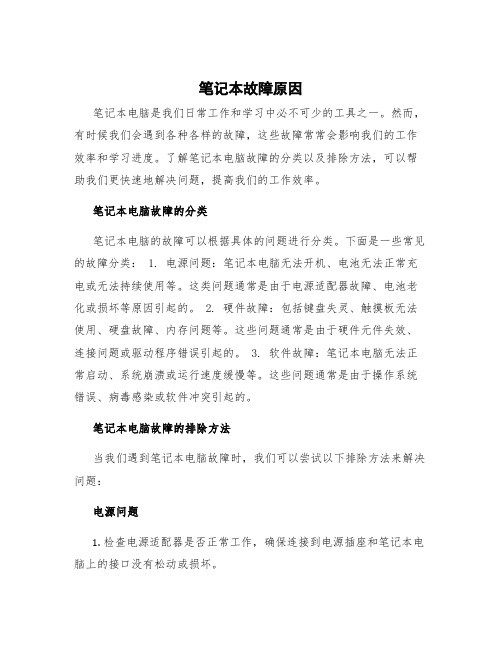
笔记本故障原因笔记本电脑是我们日常工作和学习中必不可少的工具之一。
然而,有时候我们会遇到各种各样的故障,这些故障常常会影响我们的工作效率和学习进度。
了解笔记本电脑故障的分类以及排除方法,可以帮助我们更快速地解决问题,提高我们的工作效率。
笔记本电脑故障的分类笔记本电脑的故障可以根据具体的问题进行分类。
下面是一些常见的故障分类: 1. 电源问题:笔记本电脑无法开机、电池无法正常充电或无法持续使用等。
这类问题通常是由于电源适配器故障、电池老化或损坏等原因引起的。
2. 硬件故障:包括键盘失灵、触摸板无法使用、硬盘故障、内存问题等。
这些问题通常是由于硬件元件失效、连接问题或驱动程序错误引起的。
3. 软件故障:笔记本电脑无法正常启动、系统崩溃或运行速度缓慢等。
这些问题通常是由于操作系统错误、病毒感染或软件冲突引起的。
笔记本电脑故障的排除方法当我们遇到笔记本电脑故障时,我们可以尝试以下排除方法来解决问题:电源问题1.检查电源适配器是否正常工作,确保连接到电源插座和笔记本电脑上的接口没有松动或损坏。
2.检查电池状况,如果电池老化或损坏,可以考虑更换电池。
3.进行电源复位操作,将电池取出,长按电源键约30秒钟,然后重新插入电池并尝试开机。
硬件故障1.检查键盘和触摸板是否正常工作,确保没有灰尘或异物造成按键失灵或触摸板无法使用。
2.检查硬盘连接是否良好,确保硬盘没有松动或损坏。
可以尝试重新连接硬盘或更换硬盘数据线。
3.检查内存是否安装正确,可以尝试重新插拔内存或更换内存条试试。
软件故障1.尝试查看操作系统是否正常启动,如果无法正常启动,可以尝试进入安全模式并进行修复。
2.更新操作系统和驱动程序,确保使用最新版本的软件和驱动程序。
3.使用杀毒软件进行系统扫描,确保系统没有病毒感染。
如果以上方法都无法解决问题,建议及时联系售后服务中心或专业技术人员进行故障排除。
总结起来,了解笔记本电脑故障的分类及排除方法,可以帮助我们更好地应对各种故障并解决问题。
笔记本常见问题大全以及维修方法!

笔记本常见问题大全以及维修方法!笔记本常见问题大全以及修理方法!【导语】:在笔记本的使用中,面对各种各样的故障,令我们头疼不已。
下面是我为大家细心收集整理的一些笔记本故障,并供应了具体的解决方案,盼望对大家有所关心!一.笔记本电脑风扇间歇启动的缘由笔记本电脑在不运行任何程序的状况下,系统风扇会间歇性地转动,也许转5秒,然后停10秒,然后再转5秒,周而复始。
其实这个现象是正常的,由于笔记本电脑为了节约电力消耗,它的散热风扇并不是始终工作的,而是当笔记本电脑内部的温度达到肯定程度后,才会启动散热,所以也就造成了时转时停的现象。
二.笔记本电脑为何启动缓慢我的笔记本最近消失了很惊奇的故障,表现为:开机后硬盘灯闪耀,5到6分钟才能进入系统,进入系统后系统响应迟钝,查看进程出名为SYSTEM(不是SYSTEM Idel Process)进程占用资源99%资源,大小为268KB~272KB,CPU风扇开启(此机为温控风扇,平常打CS半个小时才启动),过15分钟左右才交回资源SYSTEM Idel Process,系统恢复正常。
最新版金山毒霸查不到毒,无其他可疑进程,天网监视也没可疑连接。
我的机器是中了病毒还是木马呢?或是系统故障?依据你所说的状况,应当是属于系统故障,很可能是有某种未知的病毒程序在影响你的系统。
最抱负的解决方法是先备份重要数据,然后格式化系统所在分区,重新安装操作系统,这样应当能让你的电脑恢复正常了。
另外,一般笔记本电脑随机都会自带系统恢复盘,但是使用恢复盘会将系统恢复到出厂状态,可能会造成数据丢失,所以请谨慎使用。
三.笔记本电脑的散热问题在电脑中,CPU是发热大户,CPU速度越快,功耗越大,发热量就越多。
一般所采纳的散热方法主要是依靠散热板和风扇。
主板的底部和上部,各有一块金属散热板。
在CPU的位置,有帮助散热的系统,汲取来自CPU产生的热量。
散热风扇则有不启动、低风量和高风量三个档,视CPU温度而定。
- 1、下载文档前请自行甄别文档内容的完整性,平台不提供额外的编辑、内容补充、找答案等附加服务。
- 2、"仅部分预览"的文档,不可在线预览部分如存在完整性等问题,可反馈申请退款(可完整预览的文档不适用该条件!)。
- 3、如文档侵犯您的权益,请联系客服反馈,我们会尽快为您处理(人工客服工作时间:9:00-18:30)。
笔记本工厂:笔记本电脑常见问题汇总——新手可读篇
一.电池使用问题
1、新电池需要像手机一样充电12小时么?
虽然笔记本电脑的电路设计要比手机完善许多,但是为了让新电池能够以更好的状态投入工作,电池的激活和校准工作还是需要进行的,厂商通用的做法是新笔记本在第一次开机时电池应带有3%的电量,此时,应该先不使用外接电源,而是把电池里的余电用尽,直至关机,然后再用外接电源充电。
然后还要把电池的电量用尽后再充,充电时间一定要超过12小时,反复做三次,以便激活电池。
2、为什么电池没用使用电量也减少了?
由于环境湿度和非绝对绝缘环境的影响,电池都存在自然消耗的现象,视电池的新旧程度和品质,3-4天会下降1%左右,所以只要不是大幅度的下降都属于正常现象。
3、使用电源需要把电池取下么?
一般笔记本电脑的充电设计都是在电量低于95%才会充电的,而且由于自然损耗的存在,所以对于电池的损耗,取下与不取下基本都是相同的,因此是否取下视习惯而定,如果取下建议将电池包裹在保鲜膜内并放置于干燥阴凉处,且记得1个月左右至少使用一次电池并充电,以避免电池失去活性。
4、电池没有完全用完就充电是否会减少寿命?
电池的寿命一般按照完全充电次数计算,Li电池一般为300-400次。
当然你不必担心接通电源对电池进行一次充电,哪怕只有一点就会被计算一次,电池的充电次数一般只有当电量累计充至80-90%才会增加一次,所以不用担心。
在此还要说下,笔记本电池通常用的是锂电池,所以要避免在高温环境下使用锂电池,专家研究,高温状态下会加速锂电池的老化过程,并且同样的不要在极端的低温环境下使用。
低温环境会降低锂电池的活性,降低笔记本电池的寿命。
定期为锂电池进行激活处理,就是完全充电和放电,让锂电池恢复最大容量。
做法就是,关闭所有电源管理,让笔记本慢慢的放电直至完全没电,然后在完全充电,重复两到三次即可。
炎热的天气里,尽可能的维护好自己的自己的笔记本电池,才能让笔记本电脑更好的发挥自身的作用。
二.笔记本散热问题
目前笔记本散热一般都采用的散热管散热、键盘对流散热、温控风扇三级散热方式。
个人认为技术比较先进的还是IBM和东芝,虽然东芝的本本不被很多人看好。
1、为什么风扇在开机的时候转一下就再也不转了?
由于笔记本电脑的温控设计,所以开机风扇自检后就会停止旋转,只有当机内达到一定温度时才会加速旋转,这也是为什么当你进行高负荷工作,诸如播放高解码率视频,3D游戏等时风扇高速旋转的原因
2、使用笔记本应注意周围环境吗?
使用笔记本的时候,要注意周围环境的整洁,通常笔记本最理想的工作温度是在10℃~35℃,且湿度不要太大。
尤其在炎热的夏季,要保持周围环境的通风良好, 尽量在空调间里使用笔记本。
电脑外壳上的凹槽和开口是用来通风的。
为了确保电脑能可靠的工作并防止过热,请勿阻塞或遮盖这些开口。
请勿将电脑摆放在腿上、床上或者沙发上,这些都是不可取的,柔软的东西都将笔记本底部的散热孔堵住,使得笔记本的热量无法顺利导出从而出现故障。
可以在机器的底部从后端垫些书本之类的东西(偶用的是红茶的瓶子盖),让笔记本的底面与桌面保持一些空间,笔记本的底部就不会紧贴在桌面上。
这样会有更多的热量从底部散发出去,或者你也可以加一个散热的底座来加大笔记本底部风流速度。
市场上还出现了一些散热的外置装备,类似于U盘之类的或者内置的散热模块,不过偶还没有用过。
3、关闭笔记本:
当你完成了工作,关闭笔记本,尽量让你的笔记本好好休息。
不要让你的笔记本开着的时候放在包包里。
经常清洁通风口,笔记本内置的风扇都有一个通风口。
过了一段时间,通风口就会积聚着灰尘,这些灰尘会堵塞通风口。
同时必要的时候你可以用诊断工具测试笔记本的风扇是否工作正常。
如果有专门的工具,你也可以打开风扇的地方,清除灰尘。
4、升级笔记本的BIOS:
有时候,发热意味着计算机风扇的控制器需要BIOS升级。
新版本的BIOS可以使得笔记本风扇工作得更有效率。
如果你觉得你的笔记本变得越来越热,你不妨到网站上查看是否有新的BIOS提供。
笔记本的散热至今还没有很完美的,随着功能的强大,产热量会越大,这样的也给散热系统带来了压力,一般的笔记本问题用专业软件检测,像现在的这个天气(室温在30度左右)CPU和硬盘的温度大约在60度以上也属于正常。
三.屏幕问题
1、亮点和坏点
所谓坏点,是指LCD液晶显示器屏幕上无法控制的恒亮或恒暗的点。
坏点的造成是LCD 面板生产时因各种因素造成的瑕疵,如可能是某些细小微粒落在面板里面,也可能是静电伤害破坏面板,还有可能是制程控制不良等等。
坏点分为两种:亮点与暗点。
亮点就是在任何画面下恒亮的点,切换到黑色画面就可以发现;暗点就是在任何画面下恒暗的点,切换到白色画面就可以发现。
一般刚买回来的笔记本或者在买的时候,用软件检测下屏幕的亮点或者坏点,一般根据品牌不同,对这个的标准不同德,一般不能多于三个。
检测软件用MonitorTest就可以了。
同时,平时要减少屏幕在日光下暴晒的可能,白天使用,尽量拉上窗帘,以防屏幕受日照后,温度过高会加快老化。
2、如何擦屏幕
如果仅仅是灰尘,那么可以先用气吹将灰尘尽量吹去,然后再用湿润的软布擦拭,软布要拧干,否则水可能会顺着屏幕表面流入高压包中造成屏幕损坏。
如果是油污或者较难去除的污渍可以购买液晶屏幕专用清洁剂清除,切记不要使用没有质量保障的清洁剂,否则其中的醇类等腐蚀性化学成分会对屏幕造成损伤。
一般卖笔记本带的是亮洁的清洁套装,用这个就可以。
切忌:勿用手或者硬东西擦拭屏幕。
3、是否要贴膜?
本人不建议贴膜,虽说屏幕膜会对它起一个保护作用,但是这个位置一般是伤不到的,贴膜本身的成分会对屏幕有一定得伤害,还会影响散热。
4、有时候使用电池的时候屏幕会发出吱吱的声音
一般最新的笔记本没有这个问题了,老些的电脑或者质量部好的会有这个问题,就这个问题需要从两方面来解释:其一,在电池供电的时候,由于笔记本电脑节能特性的作用,整个笔记本电路的电压是在不断的变化的,这时通过屏幕高压包中的通电线圈的电流是处在不断的变化中的,而这个时候高压线圈发出的变频声也是中学物理知识所涉及的。
如果笔记本电脑的电磁屏蔽较差,这种声音就会被用户听到,因此我们说这种现象在一些技术功底较弱的品牌的笔记本电脑中较为常见,实际很多朋友反应电源适配器会发生声音也是这个原因造成的。
其二,这种声音也可能是高频噪音,这种声音和其一所述的声音最大的不同是高频噪音是一种会令人抓狂的声音,相信听过这种声音的朋友都会有所体会。
一般这种声音属于主板设计缺陷,如果情况比较普遍,厂商都会发布解决此问题的BIOS更新文件,比如近期的IBM T40、HP NC6000都不同程度存在这个问题,厂商也已经发布了新的BIOS以供解决。
屏幕表面一般有一个塑料纸,最好是拿掉:这层塑料纸的主要目的是放置在装运和展示过程中液晶屏幕被划伤或者被污浊,而当你已经把它买回家之后,这层塑料纸的使命就算完成了,平时注意使用习惯即可,否则你就要天天面对着画面较差并且还会反光的屏幕工作了,而且本身也影响美观。
